Opravit „Sada složek nelze otevřít“ v aplikaci Outlook?

Oprava Chyba V aplikaci Outlook nelze otevřít sadu složek, otevřete e-mailového klienta v nouzovém režimu a vypněte doplňky.
Nefunguje vám vyhledávání v aplikaci Microsoft Outlook 2019, 2016 nebo 2013? Přijde pouze se zprávou „Něco se pokazilo a vaše hledání nebylo možné dokončit.“, „Výkon vyhledávání bude ovlivněn, protože Outlook není nakonfigurován pro indexování službou Windows Search.“ nebo "Nemohli jsme najít, co jste hledali." i když víte, že máte zprávy, které splňují vaše kritéria vyhledávání? Vyzkoušejte tyto kroky.
Vyberte „ Start “ a zadejte „ CMD “.
Klepněte pravým tlačítkem myši na „ Příkazový řádek “ a poté vyberte „ Spustit jako správce “.
Pokud budete vyzváni, zadejte uživatelské jméno a heslo, které počítači udělují práva správce.
Zadejte „ sc config wsearch start= auto “, poté stiskněte „ Enter “. Měli byste obdržet zprávu „ÚSPĚCH“.
Zadejte „ net start wsearch “ a stiskněte „ Enter “. Měli byste obdržet zprávu, že služba byla spuštěna.
Zdá se, že tento tip lidem běžně pomáhá.
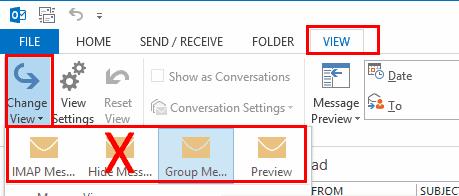
Pokud to oprava 1 neudělala, zkuste provést tyto kroky k resetování indexování aplikace Outlook.
V aplikaci Outlook přejděte na „ Soubor “ > „ Možnosti “ > „ Vyhledat “ > „ Možnosti indexování “ > „ Upravit “ a zrušte zaškrtnutí políčka „ Microsoft Outlook “. Po dokončení vyberte „ Zavřít “.
Přejděte na „ Soubor “ > „ Nastavení účtu “ > „ Nastavení účtu “.
Vyberte kartu „ Datové soubory “.
Zapište si „ Umístění “, kde se každý soubor „ OST “ nachází. Budeme muset přejít do zadané složky (složek).
Zavřete aplikaci Outlook.
Pomocí „ Průzkumníka Windows “ přejděte do složky (složek), kde jsou umístěny soubory OST. Toto jsou složky, které jste si zapsali v kroku 4. Umístění je obvykle „ C:\Users\vaše uživatelské jméno\AppData\Local\Microsoft\Outlook “.
Zvýrazněte všechny soubory OST ve složce. Chcete- li kliknout a vybrat každou z nich, můžete podržet klávesu „ CTRL “.
Klikněte pravým tlačítkem na zvýrazněný soubor a poté vyberte „ Vlastnosti “.
Vyberte tlačítko „ Upřesnit… “.
Zaškrtněte možnost „ Povolit tomuto souboru indexování obsahu kromě vlastností souboru “, pokud již není zaškrtnuta, a poté vyberte „ OK “.
Nyní otevřete Outlook, poté se vraťte na „ Soubor “ > „ Možnosti “ > „ Hledat “ > „ Možnosti indexování “ > „ Upravit “ a znovu zaškrtněte „ Microsoft Outlook “. Po dokončení vyberte „ Zavřít “.
Poznámka: Dokončení může trvat několik hodin.
V Outlooku vyberte „ Soubor “ > „ Možnosti “ > „ Hledat “.
Vyberte tlačítko „ Možnosti indexování… “.
Vyberte „ Upřesnit “.
Vyberte tlačítko „ Znovu vytvořit “.
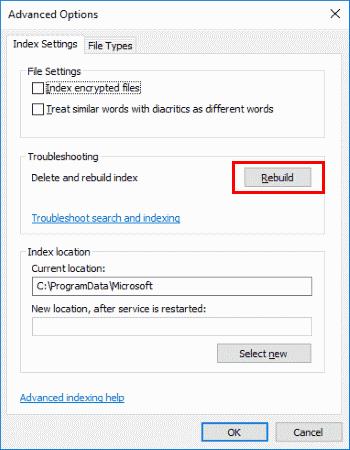
Vyberte „ OK “ pro zahájení přestavby.
Dejte aplikaci Outlook několik minut na indexování položek. Funkce vyhledávání by měla konečně začít fungovat.
Vyberte start, zadejte „ Služby “ a poté otevřete aplikaci „ Služby “.
Klepněte pravým tlačítkem myši na „ Windows Search “ a poté vyberte „ Vlastnosti “.
Vyberte kartu „ Přihlásit se “.
Ujistěte se, že je zaškrtnuto políčko „ Povolit službě interakci s plochou “.
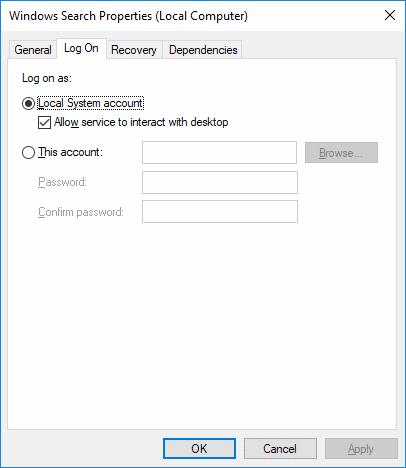
Vyberte „ OK “.
Proč je v aplikaci Outlook tlačítko Možnosti indexování zašedlé?
Je to pravděpodobně proto, že máte nastavenou zásadu, která to deaktivuje. Zkuste to:
Zavřete aplikaci Outlook.
Vyberte „ Start “, zadejte „ regedit “ a poté otevřete Editor registru .
Přejděte na HKEY_LOCAL_MACHINE\SOFTWARE\Policies\Microsoft\Windows\Windows Search
Podívejte se, zda máte klíč s názvem „ PreventIndexingOutlook “, dvakrát na něj klikněte a nastavte jej na „ 0 “.
Oprava Chyba V aplikaci Outlook nelze otevřít sadu složek, otevřete e-mailového klienta v nouzovém režimu a vypněte doplňky.
Pokud se vám nelíbí aktuální barva pozadí vašeho kalendáře Outlook, přejděte do Nastavení a vyberte jinou barvu.
Pokud aplikace Outlook nemohla vytvořit pracovní soubor, musíte upravit mezipaměť složek uživatelského prostředí a nasměrovat hodnotu řetězce na platný adresář.
Pokud aplikace Outlook nezobrazí obrázek vašeho podpisu, ujistěte se, že vytváříte e-maily ve formátu HTML. Poté vytvořte nový podpis.
Vyřešte problém, kdy nemůžete přidávat slova do vlastního slovníku v aplikaci Microsoft Outlook 2016.
Jak odeslat seznam kontaktů dalším lidem v aplikaci Microsoft Outlook 2016 nebo 2013.
Nastavte, zda chcete zobrazovat nebo odesílat e-maily ve formátu prostého textu nebo HTML v aplikaci Microsoft Outlook 2019, 2016 nebo 365.
Vyřešte běžnou chybu, která se vyskytuje v aplikaci Microsoft Outlook 2016 po upgradu na Windows 10.
Jak připojit e-mailového klienta Microsoft Outlook 2016 k účtu Google Gmail.
Pokud v Outlooku chybí tlačítko Domů, zakažte a povolte Home Mail na pásu karet. Toto rychlé řešení pomohlo mnoha uživatelům.
Vyřešit Tato operace byla zrušena z důvodu omezení platných pro tento počítač. chyba při výběru odkazu v aplikaci Microsoft Outlook 2016.
Pokud vám desktopová aplikace Outlook nedovolí odstranit události kalendáře, použijte webovou aplikaci. Pokud problém přetrvává, aktualizujte a opravte Office.
Jak importovat a exportovat data v aplikaci Microsoft Outlook 2016.
Jak vyřešit problém se spuštěním Microsoft Outlooku v MacOS High Sierra.
Nenačítají se obrázky ve vašich e-mailových zprávách Microsoft? Tento tutoriál vám ukáže několik důvodů, proč k tomu může dojít, a jak to opravit.
Vzhledem k tomu, že společnost Microsoft investuje více prostředků do svých aplikací pro správu úloh, nikdy nebyl lepší čas na používání úloh aplikace Outlook. V kombinaci s Microsoft To-Do,
Ukážeme vám podrobné kroky, jak vyvolat e-mailovou zprávu odeslanou z aplikace Microsoft Outlook 2016.
Opravte běžný problém při pokusu o zobrazení náhledu připojených souborů v aplikaci Microsoft Outlook.
Ovládejte zvuk e-mailových upozornění v e-mailovém klientovi Microsoft Outlook 2016.
Nabízíme tři různé způsoby, jak můžete synchronizovat kontakty mezi vaším iPhonem a Microsoft Outlook.
Přečtěte si tento krok za krokem návod, jak automaticky přeposílat e-maily v desktopové aplikaci Outlook pro Windows, macOS a další zařízení.
Stále používáte Windows Live Mail pro Hotmail nebo jiné e-maily? Zde se naučíte, jak importovat kontakty Outlooku do desktopové aplikace Windows Live Mail.
Věnujete se úpravě dokumentů v Microsoft Word? Naučte se, jak povolit režim sledování změn ve Wordu.
Návod, jak nastavit automatické přehrávání prezentace v Microsoft PowerPoint 365 tím, že nastavíte čas přechodu mezi snímky.
Chybí Microsoft InfoPath z Microsoft Office po upgrade? V tomto příspěvku vám ukážeme, co s tím můžete udělat.
Pokud Office hlásí, že požadovaná akce nebyla provedena, aktualizujte a opravte svou sadu Office. Pokud problém přetrvává, přeinstalujte Office.
Ukazujeme vám, jak povolit nebo zakázat viditelné možnosti schránky v aplikacích Microsoft Office 365.
Naučte se, jak změnit barvu hypertextových odkazů ve Wordu pro Windows 11, macOS, iPad atd. Metody platí pro Word 365, Word 2021 a další.
Tento návod podrobně popisuje, jak přidat čísla stránek do dokumentů v Microsoft Word 365.
Vyřešte čtyři nejběžnější problémy s Microsoft OneDrive pomocí této sbírky oprav, aby vaše cloudové úložiště správně fungovalo.


























